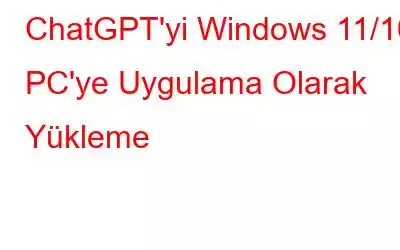Şimdiye kadar birçoğumuz ChatGPT'nin yeteneklerini ilk elden duymuş ve hatta deneyimlemiş olabiliriz. Bu yenilikçi teknoloji, doğal dil işleme alanında büyük bir atılımı temsil ediyor ve makinelerle iletişim şeklimizi dönüştürme potansiyeline sahip. Güçlü GPT (Generative Pre-trained Transformer) mimarisini kullanarak OpenAI tarafından geliştirilen ChatGPT, kendisine verilen girdilere göre insanınkine benzer yanıtlar üretebilen, son teknoloji ürünü bir konuşmaya dayalı yapay zeka modelidir.
Doğal dil sorgularını anlama ve yanıtlama becerisiyle ChatGPT, yapay zeka dünyasında önemli bir oyuncu olmaya hazırlanıyor ve kullanıcılara teknolojiyle etkileşim kurmanın heyecan verici yeni bir yolunu sunuyor. OpenAI web sitesinden bir web tarayıcısı aracılığıyla erişilebilse de, bazı kullanıcılar bunu bilgisayarlarında bağımsız bir masaüstü uygulaması olarak kullanmayı tercih edebilir. Neyse ki bu mümkün ve bu makalede bunun nasıl yapılacağını inceleyeceğiz. Dolayısıyla, ChatGPT'yi bir masaüstü uygulaması olarak kullanmakla ilgileniyorsanız daha fazlasını öğrenmek için okumaya devam edin.
ChatGPT'yi Windows 11/10 PC'ye Masaüstü Uygulaması Olarak Yükleme
ChatGPT'yi bilgisayarınızda bağımsız bir uygulama olarak kullanmak için masaüstünüzde bir kısayol oluşturabilirsiniz. ChatGPT'nin resmi bir bağımsız uygulaması olmasa da kısayol oluşturmak, uygulama görevi gören bir geçici çözüm sağlar. Bu makalede, masaüstünüzde ChatGPT kısayolu oluşturmanın basit adımlarında size yol göstereceğiz.
1. ChatGPT'yi Google Chrome Tarayıcı Üzerinden Masaüstü Uygulaması Olarak Kurun
- Google Chrome tarayıcısını açın ve adres çubuğuna chat.openai.com yazın ve Enter tuşuna basın tuşuna basın.
- Şimdi pencerenin sağ üst köşesindeki üç dikey nokta simgesine dokunun ve 'Diğer Araçlar''ı seçin. seçeneğini seçin.
- Ardından 'Kısayol oluştur' seçeneğine dokunun.
- Bir kaplama penceresi görünecektir, boş alana 'ChatGPT' yazın ve 'Pencere olarak aç' seçeneğinin yanındaki kutuyu işaretleyin.
- Son olarak simgesine dokunun. Oluştur düğmesine tıklayın.
Masaüstünüzde ChatGPT kısayolunu oluşturduktan sonra, konuşmaya dayalı yapay zeka modeline erişmek yalnızca iki kat kolaydır. tıklayın. Kısayolu masaüstünüzde bulun ve kullanmak istediğinizde ona çift tıklayın.
Ayrıca Okuyun: Goo gle Bard'ı Tanıttı: Google'ın ChatGPT ile Rekabet Edebilecek Yapay Zeka Chatbotu Geldi
2. ChatGPT'yi Microsoft Edge Kullanarak Bir Uygulama Olarak Yükleme
Süreçte yer alan adımlar Google Chrome'daki adımlara oldukça benzer, ancak kullanıcı arayüzünde bazı farklılıklar ve daha fazla rahatlık için ek seçenekler bulunur. Aşağıdaki adımları izleyin:
- Microsoft Edge tarayıcısını açın ve adres çubuğuna chat.openai.com yazın ve Enter tuşuna basın .
- Şimdi pencerenin sağ üst köşesindeki üç yatay nokta simgesine dokunun ve 'Uygulamalar' seçeneğini seçin.
- Ardından 'Bu siteyi uygulama olarak yükle' seçeneğine dokunun.
- Bir yer paylaşımı penceresi görüntülenecektir göründüğünde, boş alana 'ChatGPT' yazın ve 'Yükle' seçeneğini tıklayın.
Cihazınızdan uygulamaya nasıl erişmek istediğinizi seçme seçeneğine sahip olacaksınız. Bunu Görev Çubuğuna sabitleyebilir, Başlat Menüsüne ekleyebilir veya bir Masaüstü simgesi oluşturabilirsiniz. İlgili kutuyu işaretleyerek sizin için en uygun seçeneği seçin.
Ayrıca Okuyun: Microsoft, Yapay Zekayı (ChatGPT) Arama Motoru – Bing ile Bütünleştiriyor
Bu Konuyu Bitirmek İçinTebrikler, Windows 11/10 PC'nize ChatGPT uygulamasının kurulumunu tamamladınız. ChatGPT nispeten yeni bir teknoloji olduğundan, daha fazla veri topladıkça ve daha verimli ve rafine hale geldikçe gelişmeye devam edecektir. Aynı konuda sizin düşünceleriniz neler? Bunları aşağıdaki yorumlarda paylaşın.
Windows, Android, iOS ve macOS ile ilgili bu tür makaleler, sorun giderme kılavuzları ve ipuçları ve püf noktaları için bizi
Sonraki Okumada takip edin: Eğitimde Yapay Zekanın Rolü
Okunma: 122